
Sistemele de operare de astăzi au devenit foarte complexe, incluzând un număr mare de elemente care pot eșua dacă nu sunt configurate corect. Astăzi vă explicăm cele mai simple trucuri pe care le puteți folosi pentru a încerca să rezolvați problema lipsei de sunet de pe computer. Toate acestea într-un mod foarte ușor și fără a fi nevoie să cheltuiți bani.
Verificați conexiunile
Primul pas pe care ar trebui să îl faceți dacă aveți probleme de sunet în Windows 10 este să verificați dacă v-ați conectat corect difuzoarele sau căștile . În cazul dispozitivelor de sunet bazate pe o conexiune USB, este la fel de simplu ca conectarea lor la unul dintre aceste porturi de pe computer, deci în acest caz nu ar trebui să existe nicio problemă.
În schimb, cu difuzoare și căști analogice, vom găsi un conector jack de 3,5 mm. Calculatoarele au de obicei mai mulți conectori unde putem conecta acest cablu jack de 3,5 mm, deci trebuie să ne asigurăm că l-am pus la locul potrivit.
Microfoanele analogice folosesc și un conector jack de 3,5 mm , așa că primul lucru pe care trebuie să-l faceți este să vă asigurați că nu v-ați conectat căștile sau difuzoarele la conectorul de microfon al computerului.

În cazul în care aveți o placă de sunet 5.1 sau 7.1, veți vedea o multitudine de conectori de 3,5 mm. Dacă utilizați căști la difuzoare stereo, va trebui să le conectați la conectorul verde.

Verificați dispozitivul audio selectat
Următorul pas pe care ar trebui să îl faceți dacă sunetul nu funcționează pe computerul dvs. Windows 10 este să verificați dacă ați selectat dispozitivul de sunet corect .
În mod normal, toate plăcile de bază ale computerului au un sistem de sunet integrat, plăcile grafice au și sistemul lor de sunet care funcționează prin cablul HDMI, care este utilizat pentru a conecta computerul la monitor. De asemenea, dacă utilizați căști sau difuzoare, veți avea un al treilea dispozitiv de sunet pe computer.
Dacă ai selectat un dispozitiv greșit te poate face să nu auzi nimic , deși totul va funcționa perfect. Se poate întâmpla pur și simplu ca computerul să încerce să trimită sunetul pe monitorul dvs. și așteptați să-l auziți prin difuzoare sau căști.
Puteți schimba dispozitivul audio selectat în Windows 10, într-un mod foarte simplu, din pictograma de sunet, pe care o veți găsi în bara de activități a sistemului de operare.
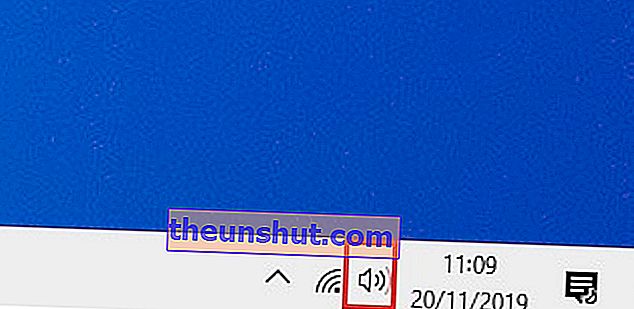
Faceți clic pe această pictogramă și apoi faceți clic din nou pe meniul derulant pentru a vedea toate dispozitivele de sunet pe care le-ați instalat pe computer.
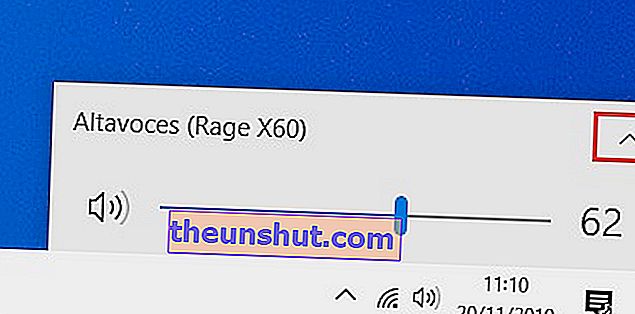
După aceea, trebuie doar să selectați dispozitivul corect . Dacă doriți să auziți sunetul prin căști, selectați căștile, dacă doriți să fie auzit prin intermediul monitorului, selectați monitorul și, în cele din urmă, dacă doriți să utilizați conectorii de sunet de pe placa de bază sau de pe șasiul computerului dvs., trebuie să selectați sistemul de sunet încorporat în placa de bază.
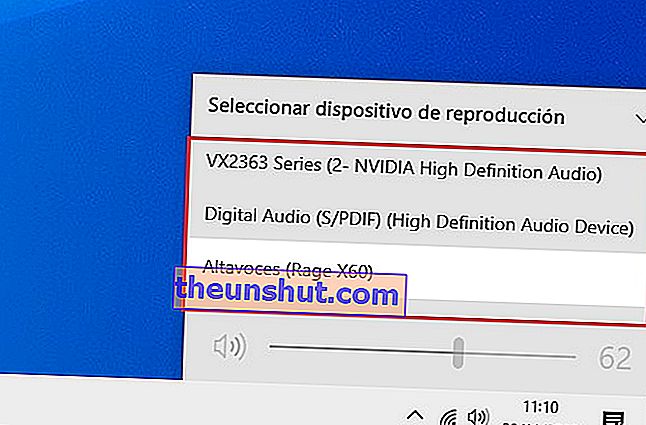
Actualizați Windows 10
Actualizările mari ale Windows 10 au adus destul de multe probleme utilizatorilor săi, așa că nu putem exclude faptul că este o nouă actualizare a sistemului de operare care cauzează probleme cu sunetul.
Puteți verifica disponibilitatea noilor actualizări pentru Windows 10 într-un mod foarte simplu din instrumentul Windows Update , care se găsește în meniul de setări care este inclus în Windows 10.
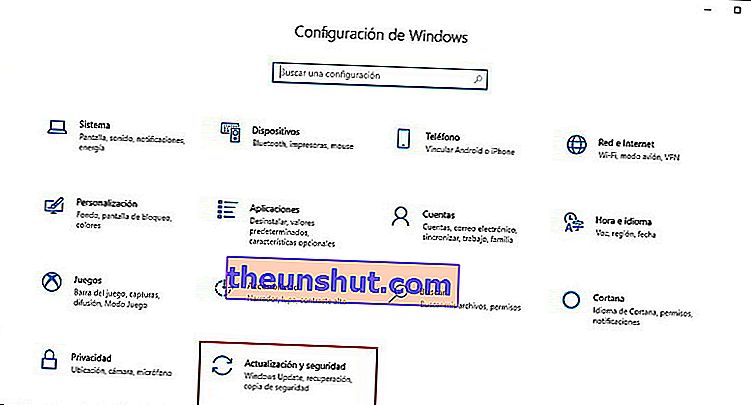
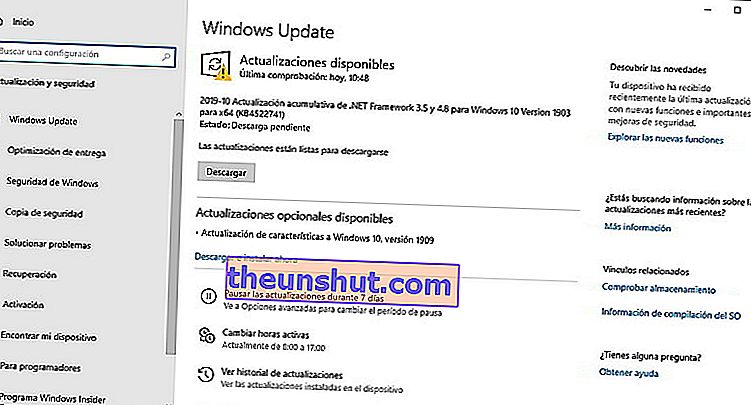
Până când nu vom termina articolul nostru despre cum să remediem principalele probleme de sunet din Windows 10, sperăm că vi se va parea foarte util.
